나의 에어팟 찾기 아이폰 연결 안됨 초기화 방법

안녕하세요. 뽀티입니다. 오늘 포스팅에서는 나의 에어팟 찾기를 소개해 드릴게요. 저는 대중교통을 이용하면서 에어팟을 사용하는 경우가 많은데요. 무선이라서 편하지만 크기가 워낙 작다 보니 분실되는 경우가 자주 발생합니다. 얼마 전에도 케이스를 열었을 때 이어버드 한쪽이 없어서 당황스러웠는데요.
나의 에어팟 찾기
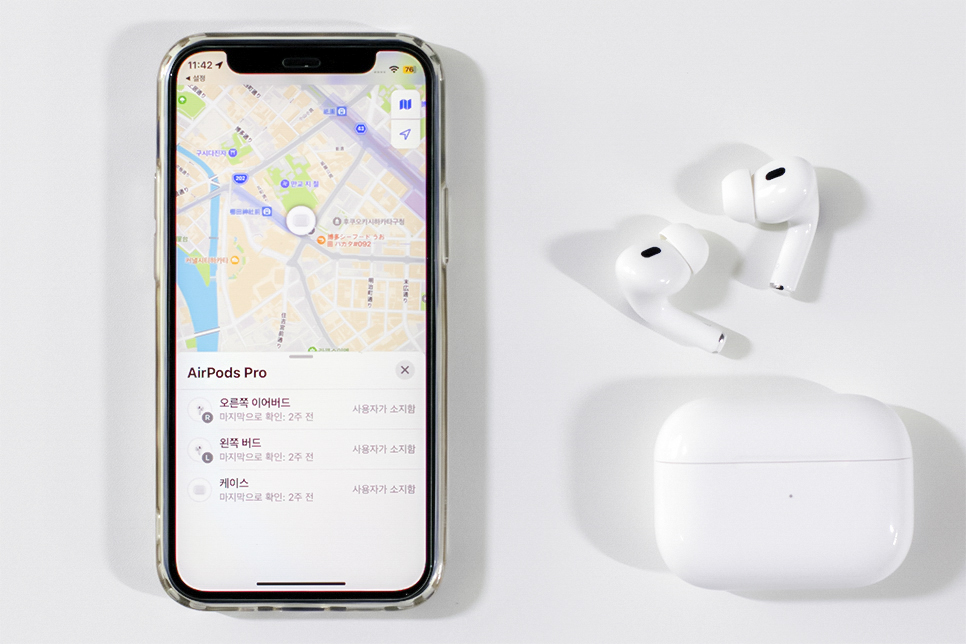
이럴 때는 나의 찾기 기능을 사용해 바로 찾아야 찾을 확률이 최대한 높아집니다. 아이폰에 기본적으로 설치되어 있는 나의 찾기 앱을 이용하면 오른쪽, 왼쪽 이어버드, 케이스의 위치와 소리 찾기를 할 수 있는데요.
하지만 지도에 위치가 표시되는 건 해외에서만 가능하고요. 국내에서는 지원이 되지 않습니다. 일본에 여행 갔을 때 위치 정보가 정확하게 표시되는 것을 보고 있으니 저도 모르게 아쉬운 마음이 들더라고요.
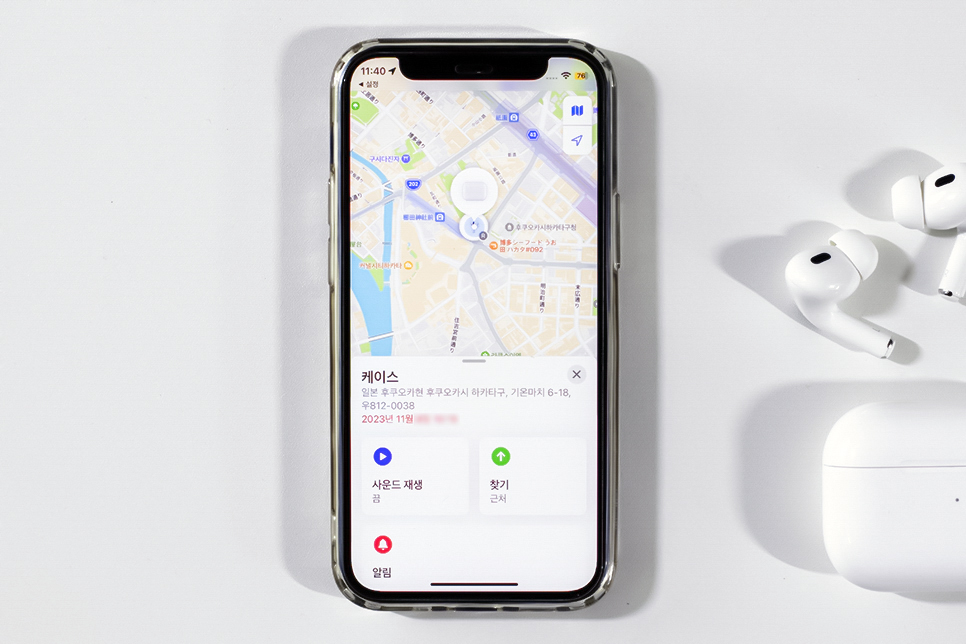
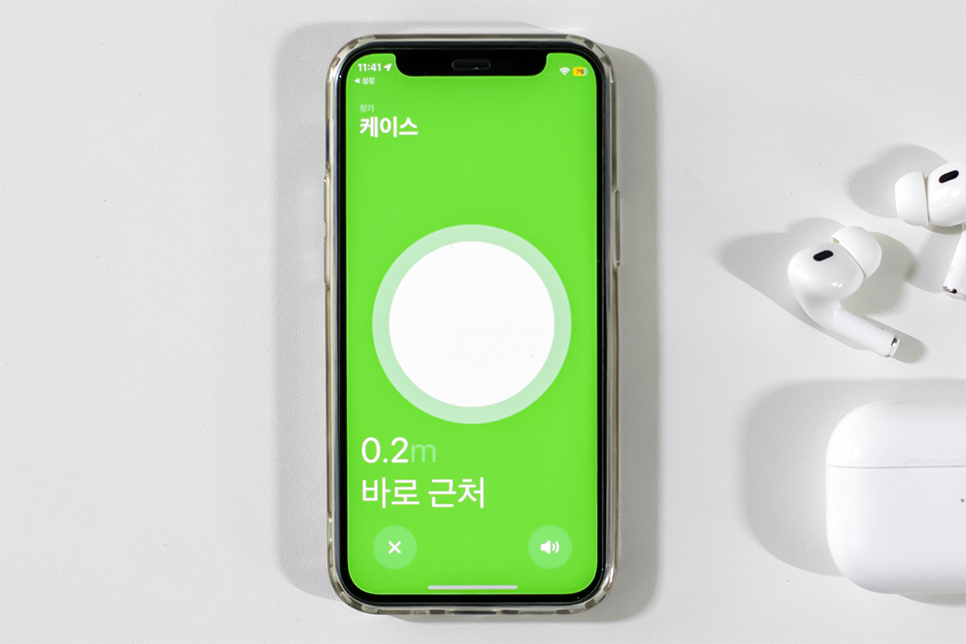
그래도 거리가 표시되는 찾기와 사운드 재생 기능은 사용할 수 있는데요. 에어팟 프로 2세대의 경우 U1 칩이 케이스에 탑재되어 있는 만큼 정밀 탐색 지원을 통해 얼마큼 떨어져 있는지 표시가 되기도 하고요. 케이스에 내장형 스피커가 장착되어 있는 만큼 사운드를 통해 찾을 수도 있습니다.
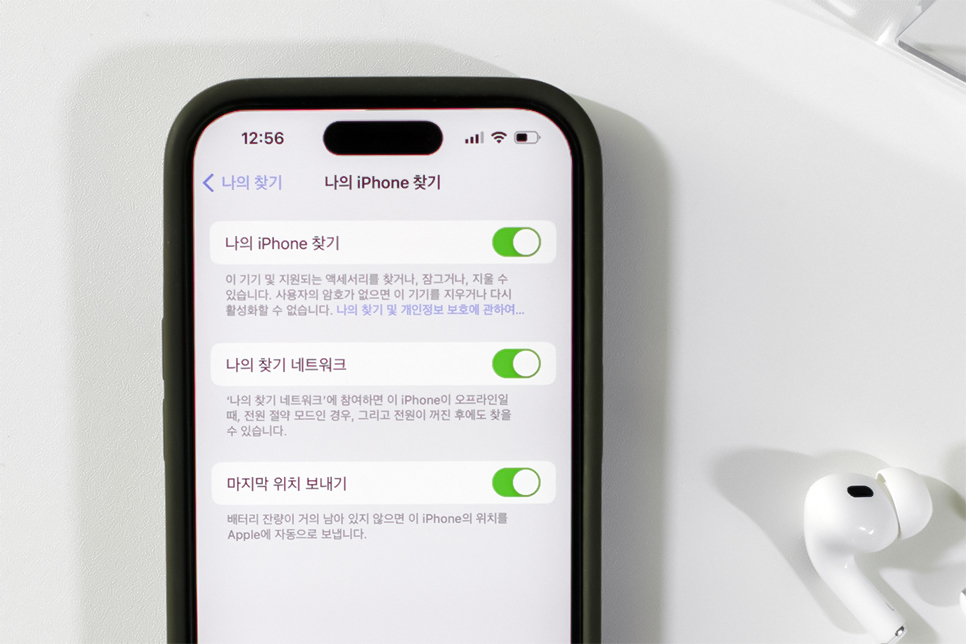
이러한 기능을 잘 활용하기 위해서는 미리 설정 〉 상단 이름 〉 나의 찾기 〉 나의 iPhone 찾기와 네트워크, 마지막 위치 보내기를 활성화시켜 놓아야 합니다. 그리고 설정 〉 AirPods 〉나의 찾기 네트워크를 활성화시켜 놓아야 하고요.
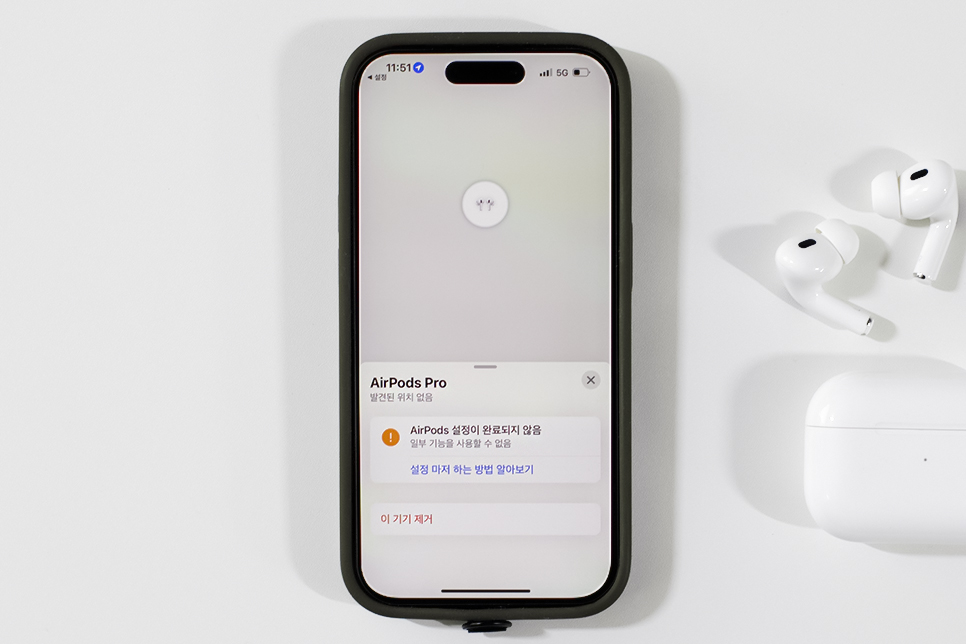
그런데 간혹 제대로 연결을 했음에도 불구하고 나의 찾기를 실행하면 AirPods 설정이 완료되지 않음, 일부 기능을 사용할 수 없음 등의 오류 메시지가 나타날 때가 있습니다.
이러한 현상은 주로 에어팟을 양도받았거나 다른 애플 아이디로 로그인을 한 아이폰에 연결했을 때 많이 나타나는데요.
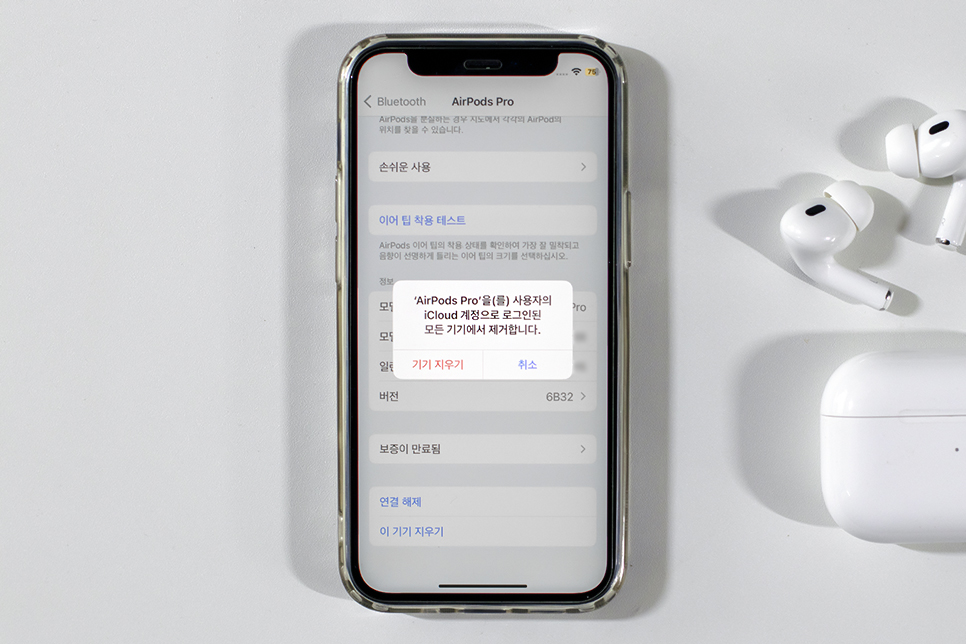
해당 문제가 발생할 경우에는 이전 사용자 또는 기존에 사용하던 애플 계정에서 기기 지우기를 진행해 주세요. 또는 아이클라우드의 나의 찾기로 접속해 지우셔도 됩니다. 그런 다음 에어팟 초기화를 진행하고 다시 연결하면 해결됩니다.
에어팟 초기화 방법

초기화의 경우 아이폰 에어팟 연결 안됨 상태에서도 사용할 수 있는데요.
우선 케이스에 AirPods을 넣고 30초 이상 기다려줍니다. 전 웹툰 하나 보면서 1분 이상 그대로 두었어요. 이어서 케이스의 덮개를 연 다음 후면 버튼을 꾹 길게 눌러주시면 되는데요.


이때 전면의 상태 표시등이 황색으로 변해 잠시 깜빡이다가 다시 흰색으로 바뀔 때까지 계속 길게 눌러주세요. 약 15초 이상 후면 버튼을 길게 눌러주어야 합니다.

그런 다음 아이폰 가까이에 두면 연결 버튼이 나타납니다. 참고로 사진 속 해당 화면이 나타나야 합니다.
다른 사람의 애플 아이디와 페어링 된 물품에 연결 중이면 사용자의 AirPods이 아니라고 나타나는 만큼 다시 연결을 진행해 주세요.
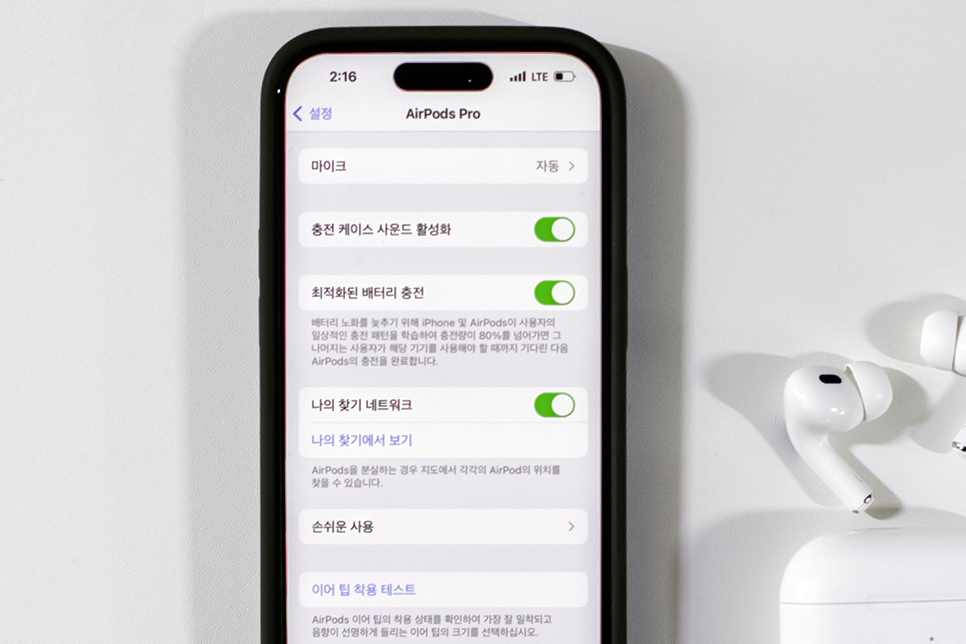
제대로 초기화했다면 나의 찾기 네트워크가 활성화되어 있는 걸 확인할 수 있고요.

나의 찾기 앱을 실행했을 때 설정이 완료되지 않았다는 오류 메시지 대신 이어버드와 케이스가 나타나는 걸 확인할 수 있습니다.

지금까지 에어팟을 찾는 방법과 더불어 연결이 제대로 안된 경우 초기화하는 과정까지 보여드렸는데요. 미리 설정에서 나의 찾기 네트워크를 활성화시켜 놓아야 해당 기능을 사용할 수 있다는 점 그리고 양도받은 경우에는 애플 계정에서 기기 지우기를 꼭 진행하고 초기화 상태에서 연결을 시도해야 한다는 점을 기억해 주세요.